আপনার OTA ইমেজ পরীক্ষা করা শেষ হলে, আপনি Production চ্যানেল ব্যবহার করে Production-এ OTA ইমেজটি প্রকাশ করতে প্রস্তুত।
উৎস কনফিগার করুন
প্রোডাকশনে একটি OTA আপডেট প্রকাশ করতে:
রিলিজ ট্যাবটি নির্বাচন করুন।
ড্রপ-ডাউন মেনু থেকে প্রোডাকশন চ্যানেলটি নির্বাচন করুন।
OTA ছবির উৎস হিসেবে Developer Console অথবা Distributed Compliance Ledger (DCL) নির্বাচন করুন:
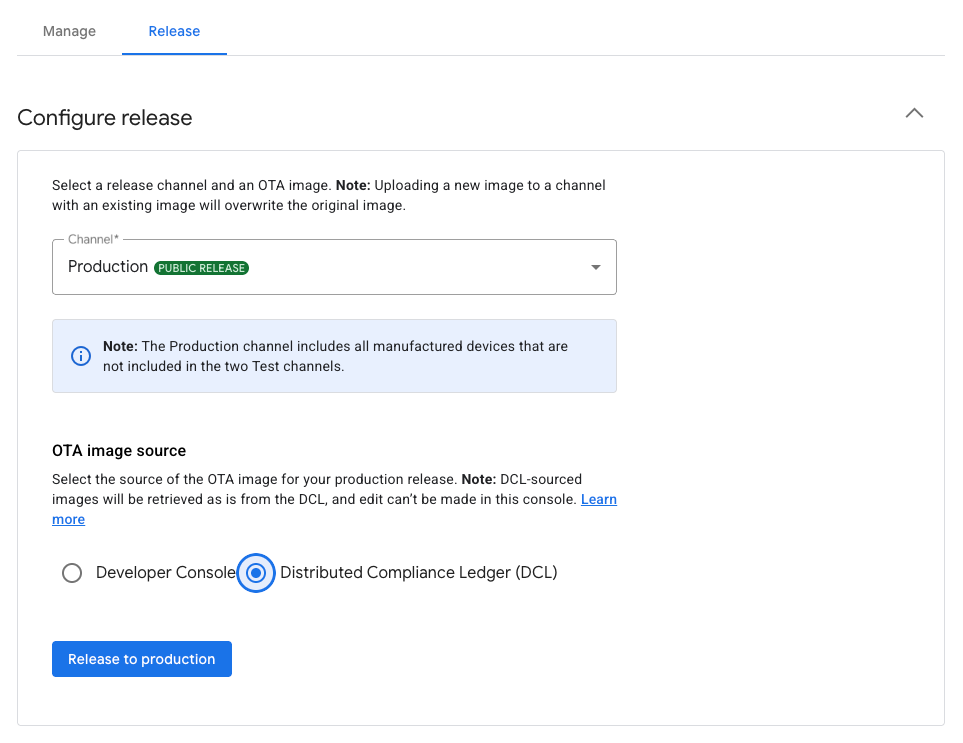
চিত্র ১ : প্রোডাকশন রিলিজ ছবির উৎস নির্বাচন করা
ডেভেলপার কনসোল ব্যবহার করে একটি OTA ছবি প্রকাশ করুন
OTA Image থেকে একটি ছবি নির্বাচন করুন এবং OTA Image এ ক্লিক করে এটি যোগ করুন।
রোলআউট শতাংশ হল OTA ইমেজ প্রাপ্ত ডিভাইসের শতাংশ। এই ক্ষেত্রে, 1 থেকে 100 পর্যন্ত একটি পূর্ণসংখ্যা উল্লেখ করুন। যদি আপনি ব্যাচে OTA ইমেজ প্রকাশ করতে চান তবে 100 এর কম মান লিখুন।
যদি আপনি ব্যাচে ইমেজটি রোল আউট করেন, তাহলে একটি অ্যালগরিদম এলোমেলোভাবে ডিভাইসগুলি নির্বাচন করে এবং রোলআউট শতাংশ ক্ষেত্রে আপনার কনফিগার করা ডিভাইসের সঠিক শতাংশে আপডেট সরবরাহ করে না। তবে, 1,000 বা তার বেশি ডিভাইসের মতো একটি বৃহৎ পুল, অ্যালগরিদমকে কনফিগার করা রোলআউট শতাংশ পূরণের উচ্চতর সম্ভাবনা দেয়।
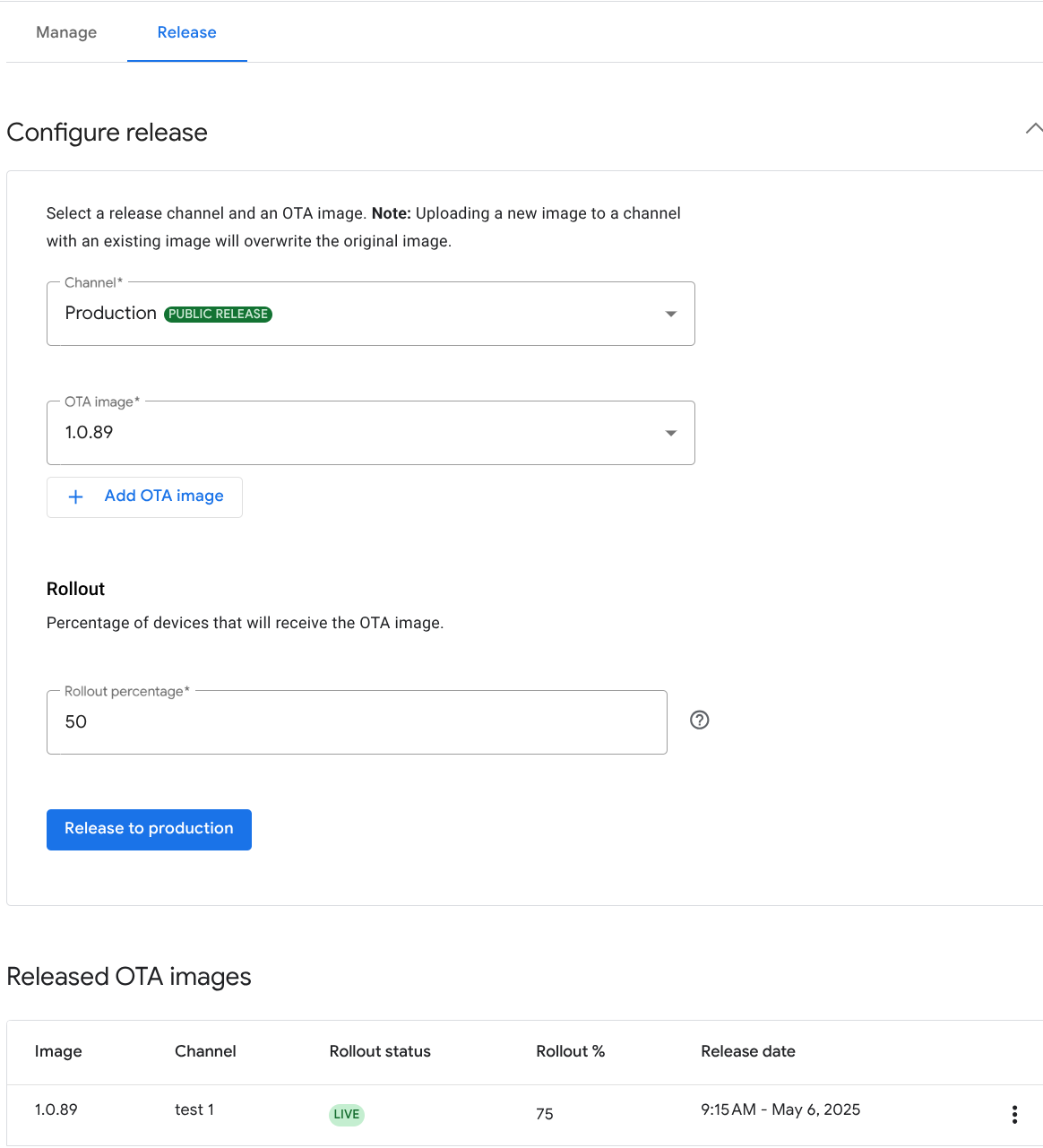
DCL ব্যবহার করে একটি OTA ছবি প্রকাশ করুন
ডিস্ট্রিবিউটেড কমপ্লায়েন্স লেজার (DCL) নির্বাচন করলে প্রোডাকশন রিলিজের জন্য OTA ছবির উৎস হিসেবে DCL ব্যবহার করা হয়।
রিলিজ টু প্রোডাকশনে ক্লিক করুন।
একটি নিশ্চিতকরণ ডায়ালগ প্রদর্শিত হবে। প্রোডাকশন রিলিজ নিশ্চিত করতে রিলিজ ক্লিক করুন।
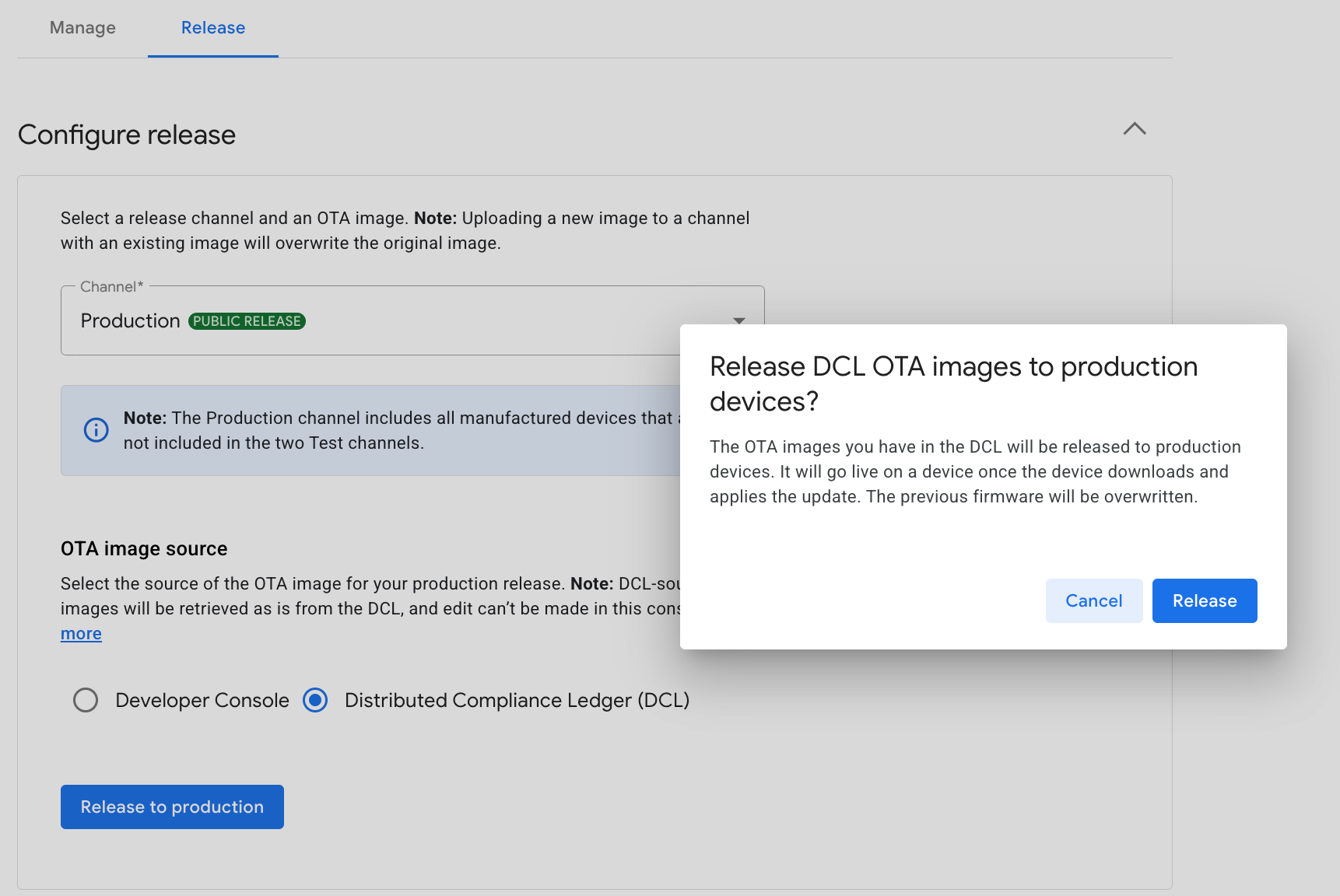
চিত্র ২ : উৎপাদন প্রকাশ নিশ্চিত করুন
প্রোডাকশন চ্যানেলটি লাইভ রিলিজ টেবিলে দেখা যাচ্ছে কিনা তা পরীক্ষা করুন।
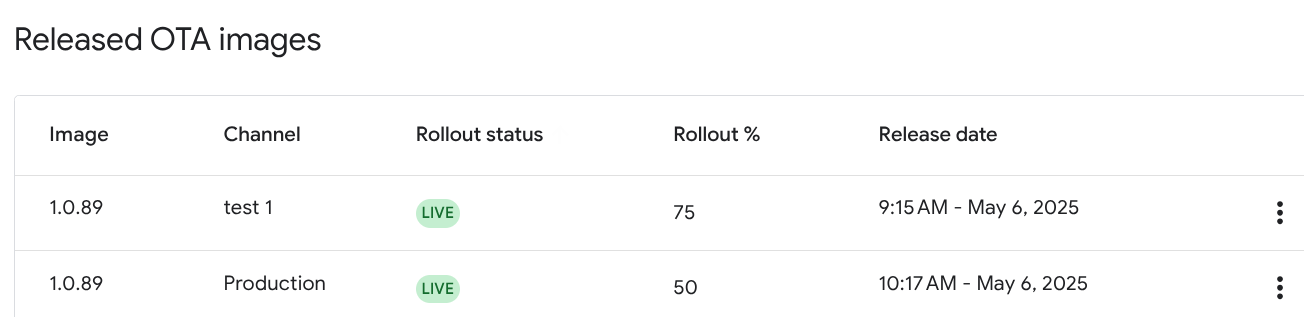
টেবিলটিতে ছবি এবং চ্যানেলের নাম, রোলআউটের অবস্থা ( লাইভ অথবা INACTIVE ), আপনার সেট করা রোলআউট শতাংশ এবং রিলিজের তারিখ এবং সময় অন্তর্ভুক্ত রয়েছে। DCL থেকে উদ্ভূত রিলিজগুলি উপস্থিত থাকলে প্রদর্শিত হবে, তবে সেগুলি কেবল পঠনযোগ্য এবং সম্পাদনাযোগ্য নয়।
রিলিজ বন্ধ করুন
ডেভেলপার কনসোল রিলিজ বন্ধ করুন
ডেভেলপার কনসোল রিলিজ টেবিলে, চিত্র ৪-এ দেখানো লক্ষ্য চ্যানেলের জন্য 'more' মেনুতে ক্লিক করুন।
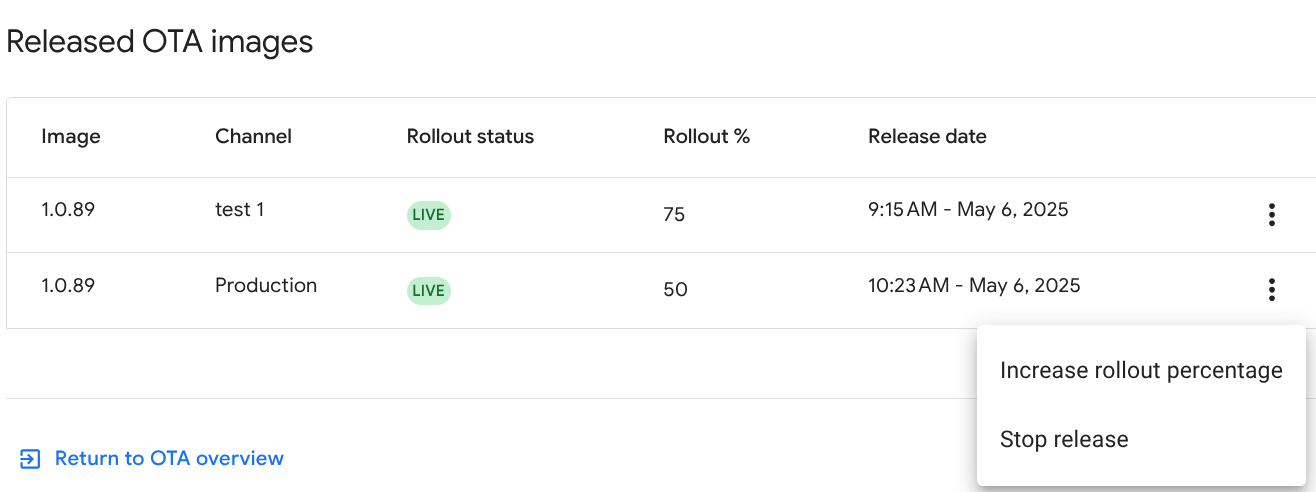
চিত্র ৪ : সক্রিয় রিলিজ বন্ধ করুন "রিলিজ বন্ধ করুন" এ ক্লিক করুন।
পরবর্তী ডায়ালগ উইন্ডোটি নির্দেশ করে যে অতিরিক্ত ডিভাইসে রিলিজের রোলআউট অবিলম্বে বন্ধ হয়ে যাবে এবং যে ডিভাইসগুলি ইতিমধ্যেই রিলিজ পেয়েছে তারা আপডেট করা ফার্মওয়্যার ব্যবহার করবে। এগিয়ে যেতে, Stop এ ক্লিক করুন।
নিশ্চিত করুন যে মূল কনফিগারেশন স্ক্রিনে রোলআউট স্ট্যাটাসটি INACTIVE তে আপডেট করা হয়েছে।
একটি DCL রিলিজ বন্ধ করুন
OTA ইমেজ সোর্সটি DCL থেকে ডেভেলপার কনসোলে ফিরিয়ে আনলে যেকোনো চলমান DCL রিলিজ বন্ধ হয়ে যাবে।
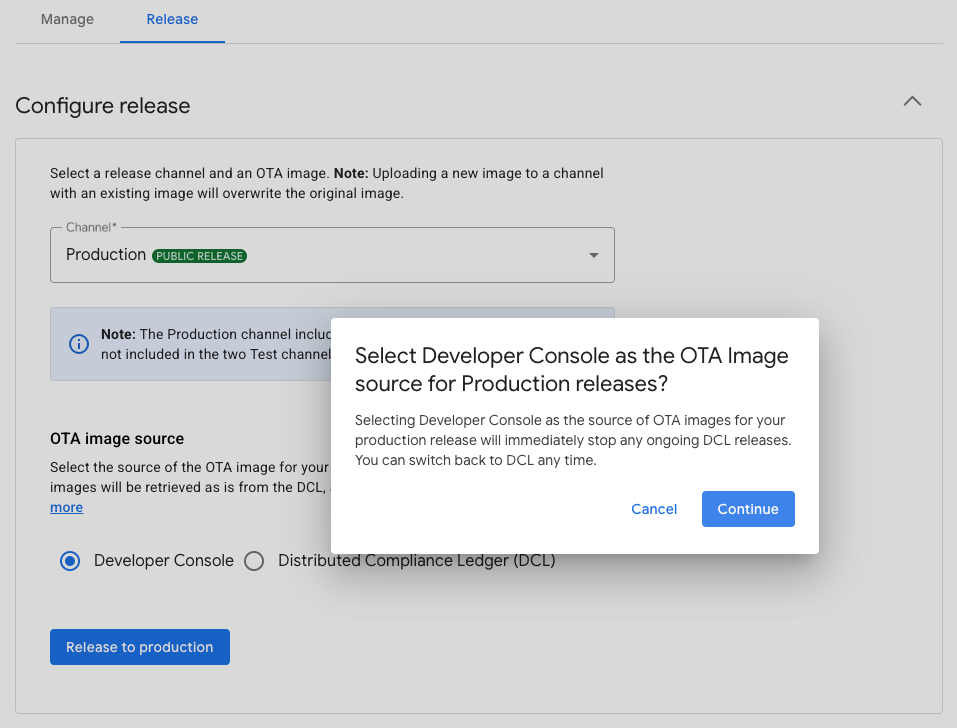
একটি নিষ্ক্রিয় রিলিজ চালিয়ে যান
একবার আপনি একটি রিলিজ বন্ধ করে দিলে এবং এটি নিষ্ক্রিয় অবস্থায় চলে গেলে, নিম্নলিখিত উপায়গুলির মধ্যে একটিতে একই চ্যানেলে চালিয়ে যান:
- প্রাথমিক ডিভাইস সেট দিয়ে রিলিজ পুনরায় শুরু করুন
- নতুন ডিভাইসের সেটে ছবিটি প্রকাশ করুন
- ডিভাইসের প্রাথমিক সেটে ছবিটি ওভাররাইট করুন
রিলিজ আবার শুরু করুন
ডেভেলপার কনসোল রিলিজ টেবিলে, নিষ্ক্রিয় চ্যানেলের জন্য 'more' মেনুতে ক্লিক করুন এবং Resume rollout নির্বাচন করুন।
একটি ডায়ালগ উইন্ডো আপনাকে জানাবে যে রোলআউটটি প্রাথমিক ডিভাইসের সেটে এবং আপনার মূলত কনফিগার করা রোলআউট শতাংশের সাথে প্রযোজ্য হবে। এগিয়ে যেতে Resume এ ক্লিক করুন।
নতুন ডিভাইসের সেটে ছবিটি প্রকাশ করুন
কনফিগারেশন স্ক্রিনের কনফিগার রিলিজ বিভাগে, নিষ্ক্রিয় চ্যানেলটি নির্বাচন করুন।
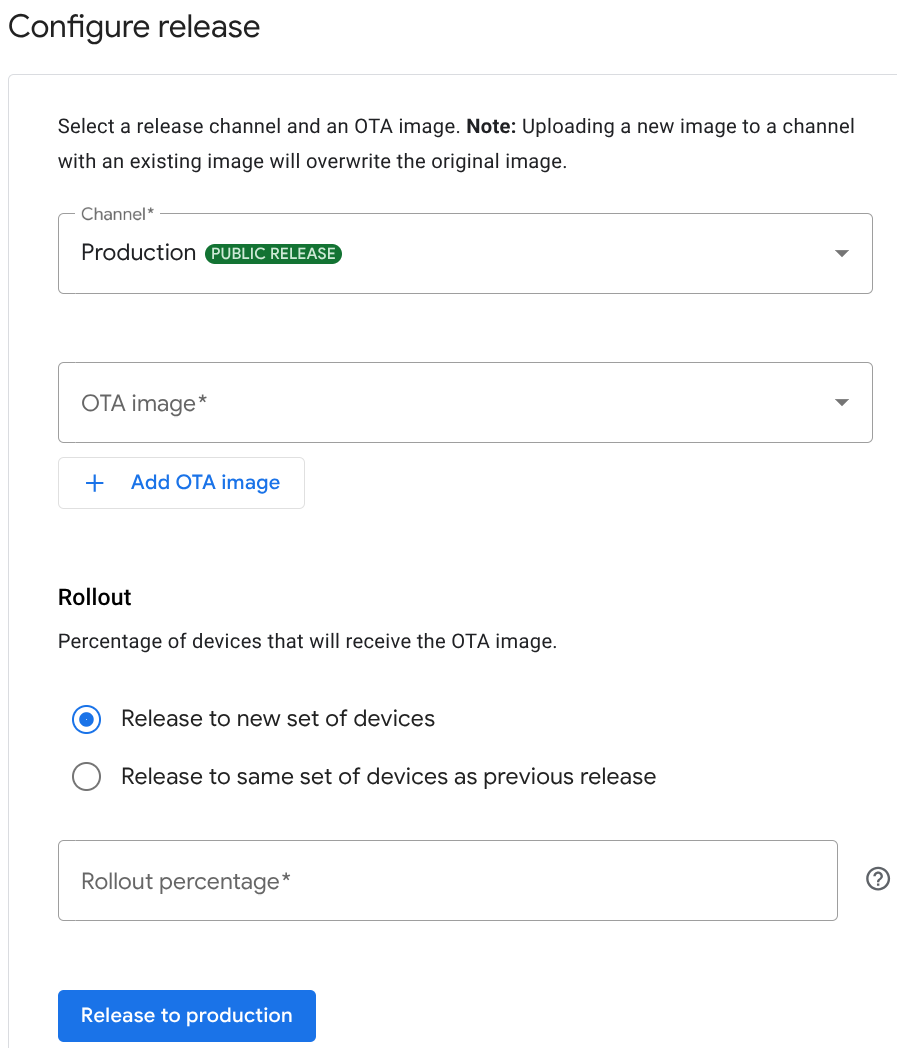
চিত্র ৫ : রেডিও বোতামের বিকল্পগুলি রোলআউট করুন Rollout এর অধীনে, নতুন ডিভাইসের সেটে রিলিজ করুন রেডিও বোতামটি নির্বাচন করুন।
ছবিটি নির্বাচন করুন এবং রোলআউট শতাংশ লিখুন এবং ছবিটি প্রকাশ করতে এগিয়ে যান।
ডিভাইসের প্রাথমিক সেটে ছবিটি ওভাররাইট করুন
চিত্র ৫-এ, Rollout এর অধীনে, পূর্ববর্তী রিলিজের মতো একই ডিভাইসের সেটে Release রেডিও বোতামটি নির্বাচন করুন।
ড্রপ-ডাউন তালিকা থেকে ছবিটি নির্বাচন করুন এবং ছবিটি প্রকাশ করতে এগিয়ে যান। রোলআউট শতাংশ পূর্বের কনফিগার করা হিসাবে একই থাকে।
রোলআউটের শতাংশ বৃদ্ধি করুন
ডেভেলপার কনসোল রিলিজ টেবিলে, চিত্র ৪-এ দেখানো বিকল্পগুলি চালু করার জন্য লক্ষ্য চ্যানেলের 'more' মেনুতে ক্লিক করুন।
রোলআউট শতাংশ বৃদ্ধি করুন ক্লিক করুন।
পরবর্তী ডায়ালগে, রোলআউট শতাংশ লিখুন এবং সংরক্ষণ করুন এ ক্লিক করুন। সংখ্যাটি বর্তমান রোলআউট শতাংশের চেয়ে কম হতে পারে না।
নিশ্চিত করুন যে মূল কনফিগারেশন স্ক্রিনের ডেভেলপার কনসোল রিলিজ টেবিলের রোলআউট % নতুন রোলআউট শতাংশ দেখায়।

